Inleiding
In dit document wordt beschreven hoe u het PRT-bestand (Problem Report Tool) kunt maken en verzamelen op Cisco 78XX/88XX Series-eindpunten.
Voorwaarden
Vereisten
Cisco raadt kennis van de volgende onderwerpen aan:
- Webtoegang inschakelen op de eindpuntconfiguratie
- Internet Protocol (IP)-connectiviteit met de telefoon voor toegang tot de webinterface van de telefoon
Gebruikte componenten
De informatie in dit document is gebaseerd op de volgende software- en hardware-versies:
- Cisco IP Phone firmware versie 10.3(1) en hoger
- In dit artikel wordt de Cisco 8845 Phone gebruikt; de PRT-functie is echter beschikbaar op deze telefoons.
Onderaan deze pagina kunt u ook een PRT verzamelen van de 8821-firmware 11.0(4) en hoger.
78XX-serie telefoons met PRT-ondersteuning
- Cisco IP Phone 7811
- Cisco IP Phone 7821
- Cisco IP Phone 7841
- Cisco IP Phone 7861
88XX-serie telefoons met PRT-ondersteuning
- Cisco IP Phone 8811
- Cisco IP Phone 8821
- Cisco IP Phone 8841
- Cisco IP Phone 8845
- Cisco IP Phone 8851
- Cisco IP Phone 8851NR
- Cisco IP Phone 8861
- Cisco IP Phone 8865
De informatie in dit document is gebaseerd op de apparaten in een specifieke laboratoriumomgeving. Alle apparaten die in dit document worden beschreven, hadden een opgeschoonde (standaard)configuratie. Als uw netwerk live is, moet u zorgen dat u de potentiële impact van elke opdracht begrijpt.
Achtergrondinformatie
De gebruikersinterface voor het eindpunt Cisco Collaboration geeft basisinformatie weer. Om complexe problemen op te lossen, verzamelt u het PRT-bestand.
Zie de sectie Gerelateerde informatie om het proces te bekijken dat wordt afgebeeld in deze VIDEO - Unified Communications Manager - 7800 en 8800 Probleemrapportage Tool Collection.
Met firmware 10.3(1) en later ondersteunen sommige samenwerkingseindpunten uit de 78XX- en 88XX-reeks de PRT-functie.
Opmerking: De Cisco DX650 ondersteunt ook de PRT-functie zoals te zien in DX650 FAQ: Hoe maakt u een probleemrapport?. De focus van dit document ligt echter op de samenwerkingseindpunten van de 78XX/88XX-reeks.
Opmerking: het standaardniveau van de logboekregistratie van de console voor het eindpunt voor samenwerking kan voldoende zijn voor basisanalyse. Als extra fouten nodig zijn, raadpleegt u Hoe u zich aanmeldt bij een Cisco IP-telefoon om het debugniveau in te stellen voor meer informatie.
Waarschuwing: Een packet capture (pcap) van het eindpunt is vereist voor een sluitende analyse. De pcap procedure wordt behandeld in Verzamelen van een pakketopname van een Cisco IP Phone.
PRT maken en verzamelen
Samenvattende stappen
Stap 1. Druk op de knop Instellingen op de telefoon.
Stap 2. Navigeer naar Telefoongegevens.
Stap 3. Druk op soft key Rapportprobleem.
Stap 4. Selecteer Overige in de probleembeschrijving.
Stap 5. Druk op de zachte toets Submit op de telefoon.
Stap 6. Blader naar de webinterface van de telefoon en selecteer Consolelogboeken. Eenmaal op de console logs website, scroll naar de onderkant van de pagina en let op de Probleem Rapport Tool Logs. Download het bestand prt-xxxxxxxxx.tar.gz.
Opmerking: De xxxxxxxxxxx in de voorbeeldnaam prt-xxxxxxxxxxx.tar.gz geeft de datum en tijd weer waarop het PRT-bestand is gemaakt. Het lijkt hier op: prt-20160721-163034-1C6A7AE05D37.tar.gz.
Gedetailleerde aanmaakstappen
Begin bij het beginscherm van het eindpunt.
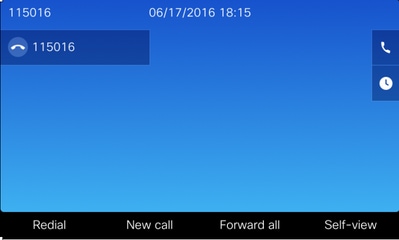
Druk op de knop Instellingen vanaf het toetsenbord voor het eindpunt

Druk in het menu Toepassingen op Telefoongegevens zoals weergegeven in de afbeelding.
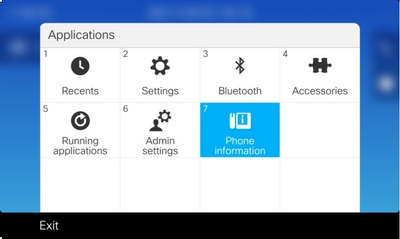
De knop Problemen melden wordt weergegeven in een zwart lint aan de onderkant van het scherm.
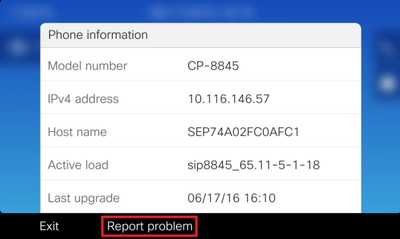
Het scherm Probleemrapportage wordt weergegeven aan de telefoon. Voer de datum en tijd in die aangeven wanneer het probleem zich heeft voorgedaan.
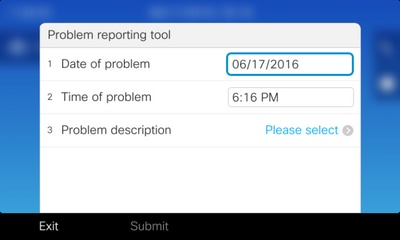
Druk op de probleembeschrijving zodra de datum en tijd van het probleem zijn ingevoerd
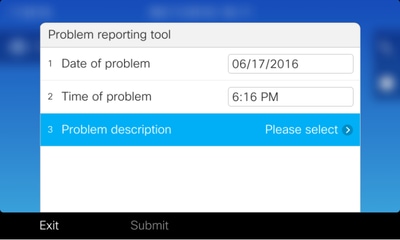
Maak een selectie uit de lijst met probleembeschrijvingen. In dit voorbeeld wordt getoond dat Verbinding verbreken of opnieuw opstarten via telefoon is geselecteerd als beschrijving van het probleem.
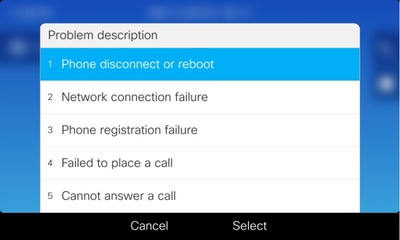
De pagina Probleemrapportage wordt geopend met de knop Verzenden geactiveerd.
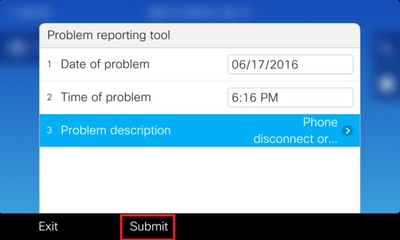
Logboeken verzamelen wordt weergegeven op het scherm wanneer u op de knop Verzenden klikt, zoals weergegeven in de afbeelding.
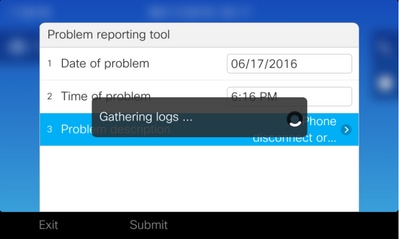
Er wordt een fout weergegeven op het telefoonscherm. Negeer deze fout omdat toegang tot het PRT-bestand via de webinterface van de telefoon mogelijk is.
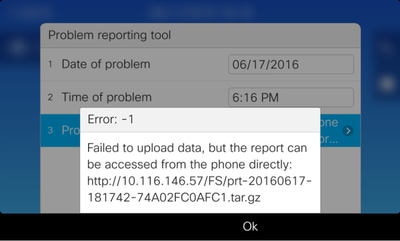
Tip: om deze foutmelding te voorkomen, raadpleegt u Verbetering van het uploadprogramma voor probleemrapporten.
Gedetailleerde verzamelstappen
Om naar de webinterface van de telefoon te navigeren, voert u het IP-adres van de telefoon in een webbrowser in.
Opmerking: raadpleeg Webtoegang inschakelen op de telefoon om toegang tot het web mogelijk te maken.
Opmerking: in de nieuwere softwareversies geeft de fout op het telefoonscherm aan waar de laatste PRT is opgeslagen, niet wordt weergegeven in de IP Phone. Het PRT-bestand kan rechtstreeks vanaf de IP-telefoon worden verzameld zodra de bestandsnaam in het gebeurtenissenlogboek is beoordeeld. Deze methode kan worden gebruikt voor niet-geregistreerde IP-telefoons, zoals die over MRA.
Klik op Console-logs zoals weergegeven in de afbeelding.
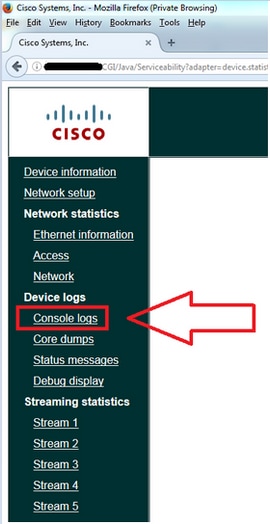
Onderaan de consolelogboeken vindt u de sectie Logboeken voor probleemrapporten zoals weergegeven in de afbeelding.
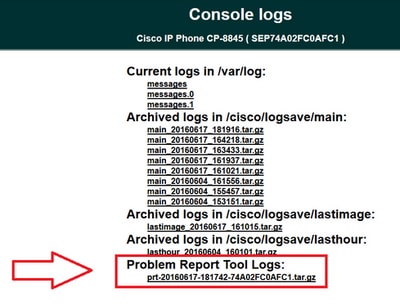
Klik op de gewenste PRT. Er verschijnt een nieuw pop-upvenster waarin u het bestand prt-xxxxxxxxx.tar.gz kunt downloaden.
Opmerking: het bestand kan automatisch worden gedownload op basis van uw browserinstellingen.
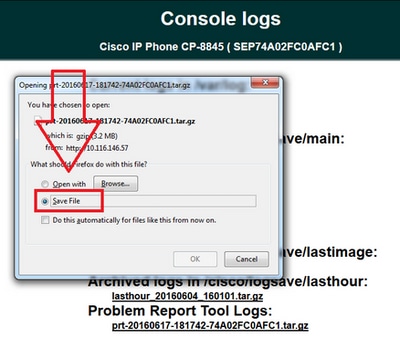
PRT Collectie Procedure voor 8821 IP Phone
Stap 1. Druk op de knop omlaag om Instellingen op de telefoon te selecteren.
Stap 2. Navigeer naar Telefoongegevens.
Stap 3. Navigeer naar Probleem melden.
Stap 4. Druk op de zachte toets Submit op de telefoon.
Stap 5. Blader naar de webinterface van de telefoon en selecteer Consolelogboeken. Ga naar de website met consolelogboeken, blader naar de onderkant van de pagina en let op de logboeken van het hulpprogramma Probleemrapport. Download het bestand prt-xxxxxxxxx.tar.gz.
Gedetailleerde stappen voor het maken van een 8821 IP-telefoon
Begin vanaf het startscherm op de 8821. Druk vervolgens op de knop omlaag op het toetsenbord om Instellingen te selecteren.
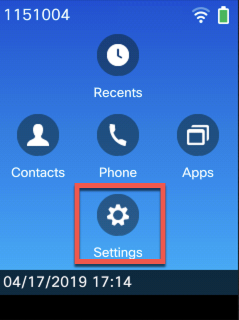
Selecteer Telefoongegevens zoals weergegeven in deze afbeelding:
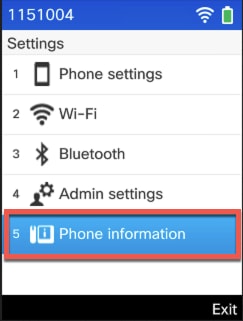
Selecteer vervolgens Probleem melden zoals in deze afbeelding wordt weergegeven:
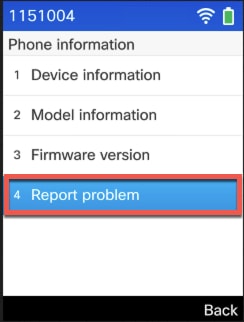
Klik op Indienen.
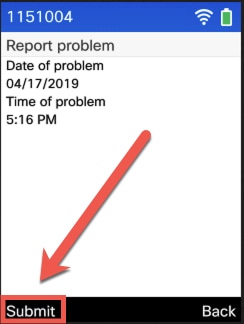
Gedetailleerde stappen voor het verzamelen van 8821 IP-telefoon
Meld u aan bij de 8821-webinterface en selecteer Consolelogs.
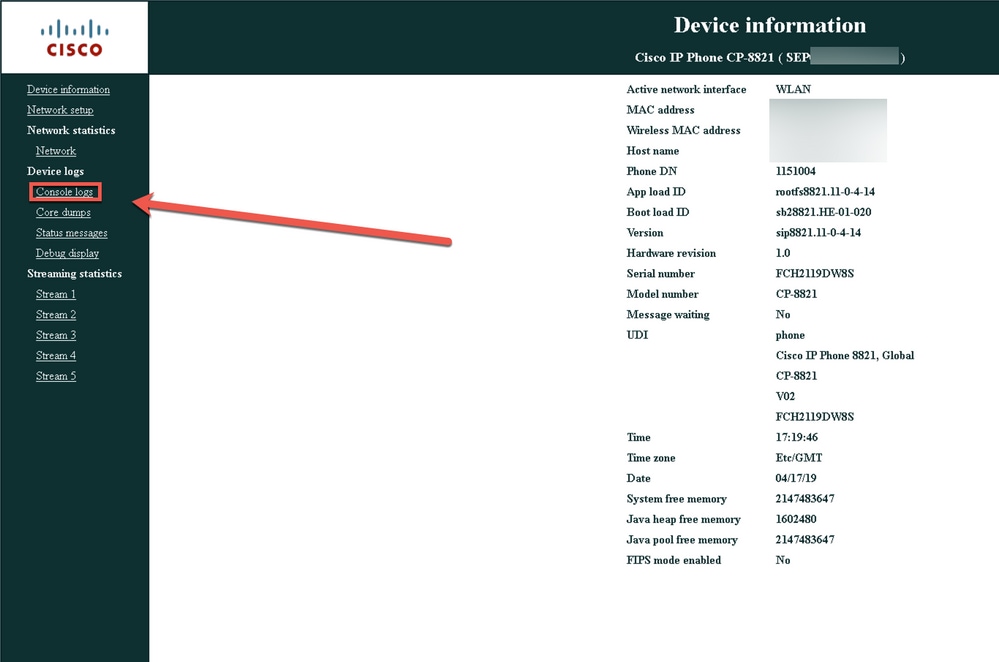
Selecteer vervolgens Logboeken van probleemrapportage zoals hier te zien om het PRT-bestand te downloaden.
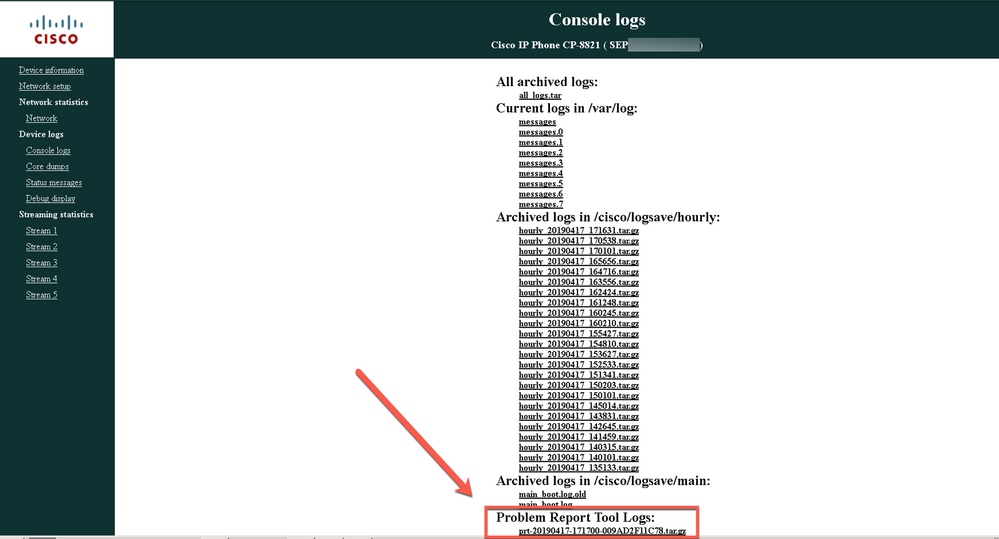
Gerelateerde informatie

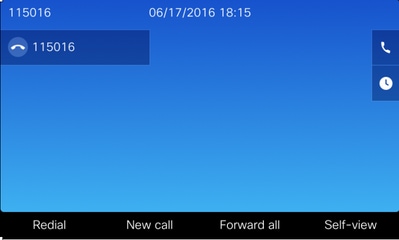

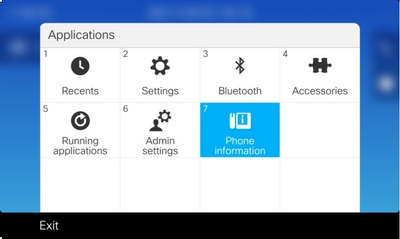
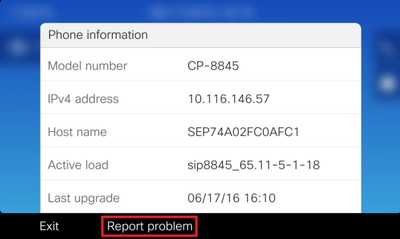
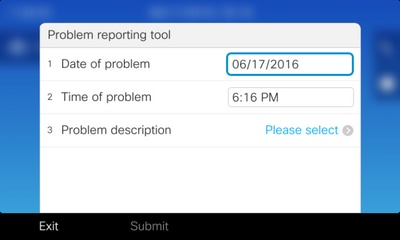
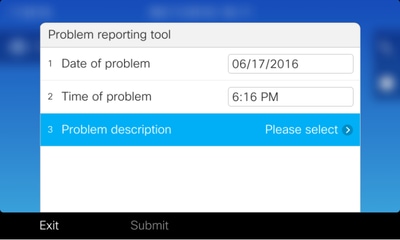
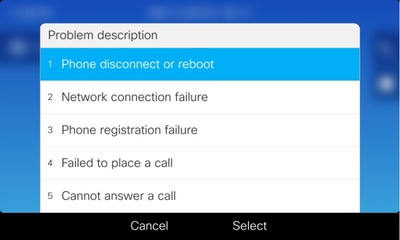
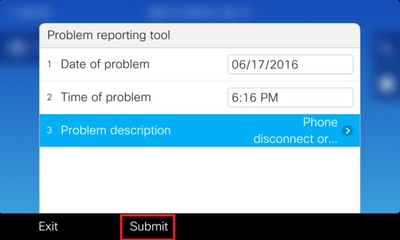
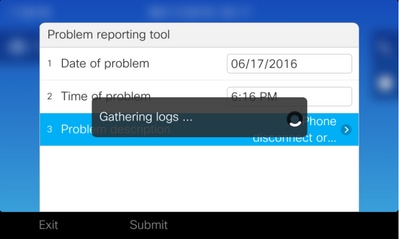
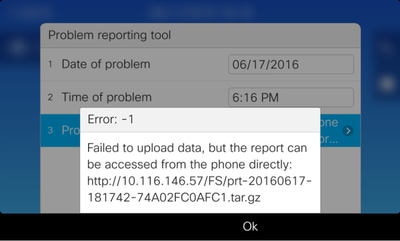
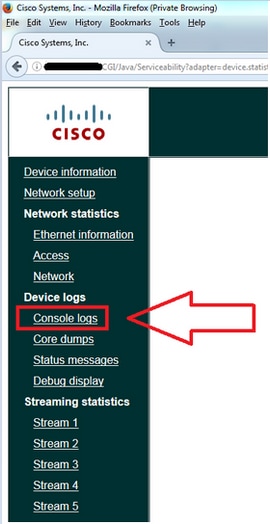
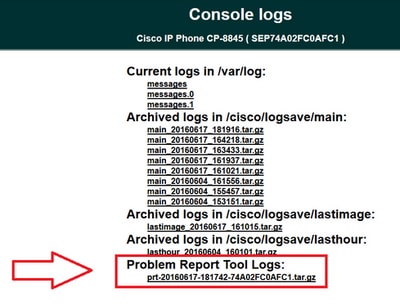
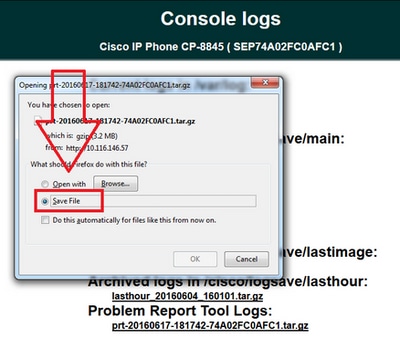
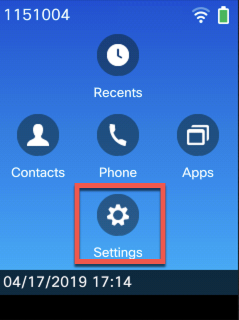
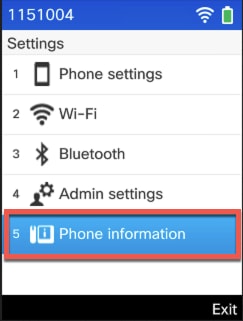
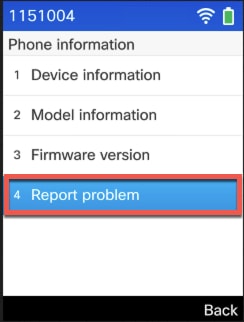
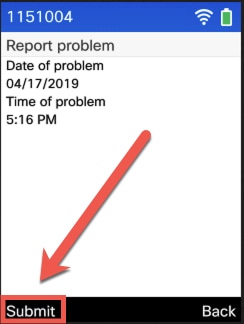
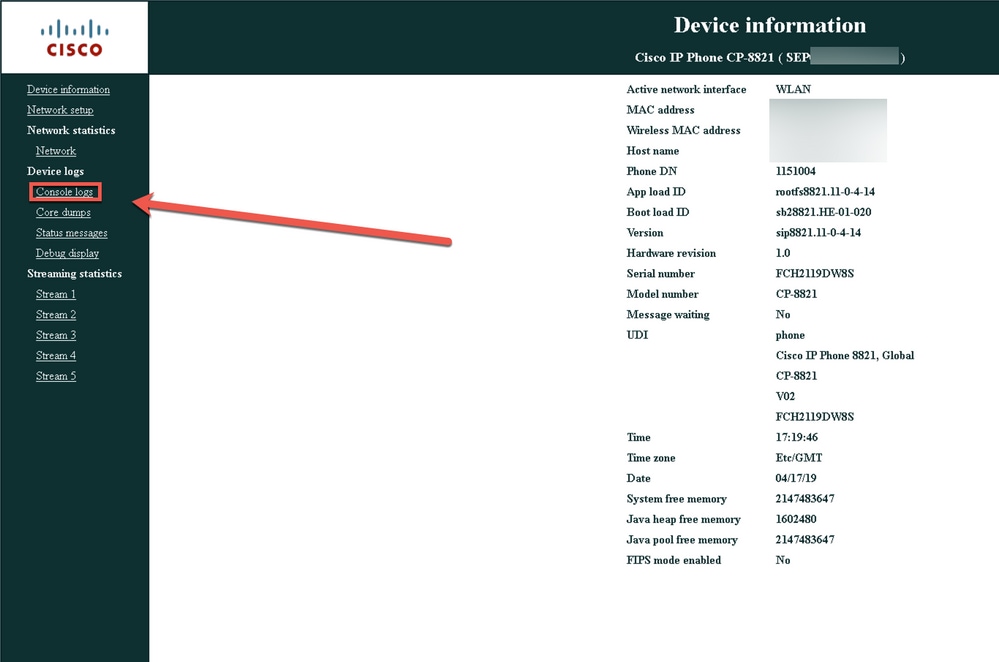
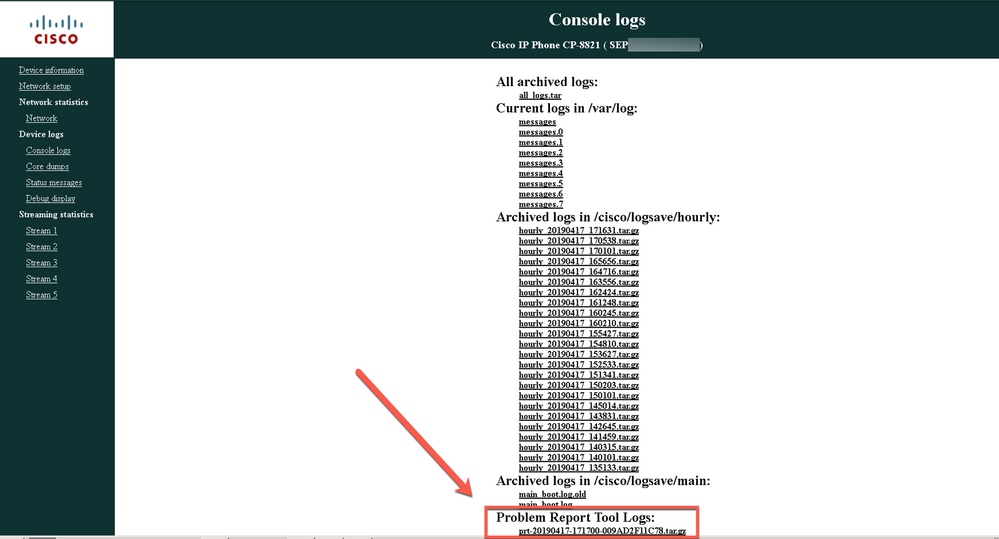
 Feedback
Feedback